Como desbloquear a conta do Google em dispositivos Samsung Galaxy
Ao configurar um telefone Samsung, você precisa adicionar uma conta do Google para ativar seu dispositivo e funções básicas, como Google Play Store, backup em nuvem do Google One e muito mais. Ao mesmo tempo, o FRP ou Factory Reset Protection, ou Google Lock é ativado automaticamente. Se você parar de usar a conta antiga do Google ou esquecer a senha da conta, você tem que remover a conta do seu telefone. Este guia informa como desbloquear Google no Samsung Galaxy A14 e outros modelos.
CONTEÚDO DA PÁGINA:
Parte 1: Antes de remover o Google Lock no Samsung
A conta do Google não é apenas uma conta simples no seu telefone. Ela envolve uma variedade de serviços em dispositivos Android. Portanto, você precisa verificar todos os dados e conteúdo da sua conta antes de remover uma conta do Google em um Samsung:
1. Desative a sincronização automática ou o backup automático para sua conta do Google. Abra o Configurações app, escolha System, Vá para o backup, e desligue Backup do Google One.
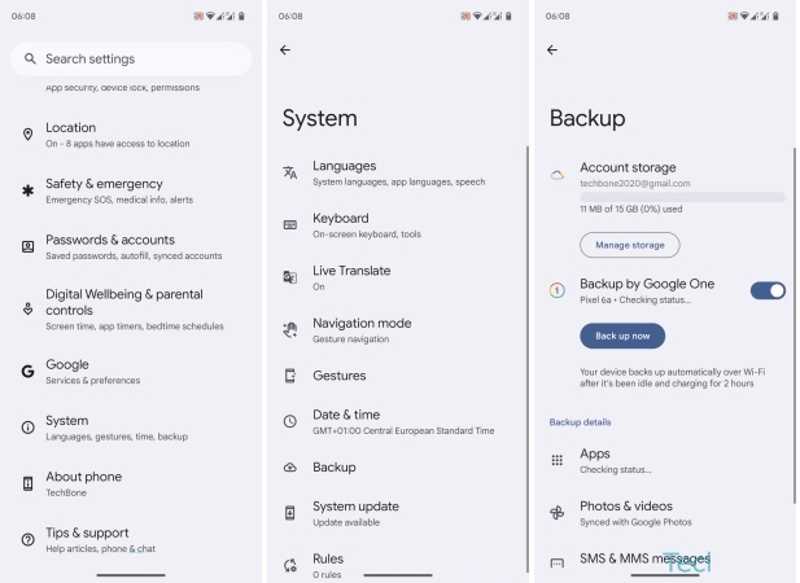
2. Baixe contatos, e-mails e arquivos do Google. Se você sincronizou seus dados, baixe-os antes de remover sua conta do Google na Samsung. Navegue até Contas, e depois Google na sua Configurações aplicativo e ative os tipos de dados.
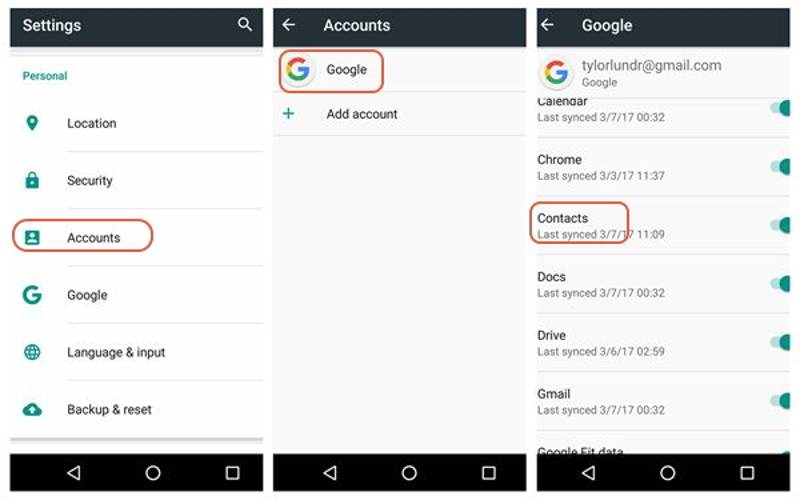
3. Remova sua conta bancária no Google Pay. Exclua suas informações e feche seu perfil de pagamento do Google.
Parte 2: Como desbloquear a conta do Google no Samsung
Quase tudo o que você faz no Samsung gira em torno de ter sua conta do Google sempre conectada. Claro, você pode ter uma conta do Google no seu telefone Samsung. Além disso, você pode fazer o trabalho no Google Find My Device e no Samsung Find My Mobile remotamente.
Como remover a conta do Google no Samsung nas configurações

Passo 1. execute o Configurações app.
Passo 2. Acessar Contas e backup, Gerenciar contase toque na conta do Google que você deseja remover.
Passo 3. Torneira Remover contae pressione Remover conta se solicitado.
Como ignorar o bloqueio do Google no Samsung no Find My Device
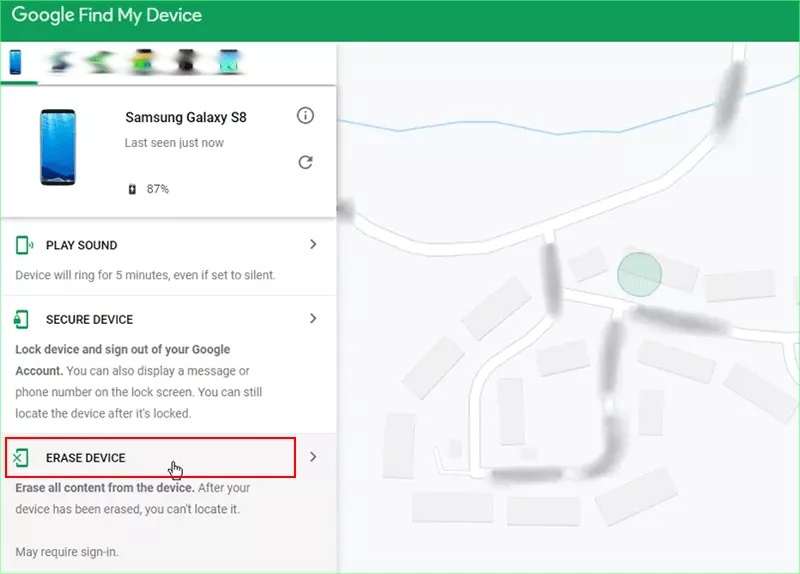
Passo 1. Se você ativou o recurso "Encontre Meu Dispositivo" no seu telefone Samsung, visite www.google.com/android/find em um navegador.
Passo 2. Entre na conta do Google associada ao seu telefone e escolha seu dispositivo.
Passo 3. Clique Apagar Dispositivo na Página Encontre Meu Dispositivoe acertar Apagar Dispositivo novamente. Se solicitado, autentique sua conta do Google novamente. Após a redefinição de fábrica, sua conta do Google será removida do seu telefone Samsung.
Como ignorar a conta do Google no Samsung no Find My Mobile
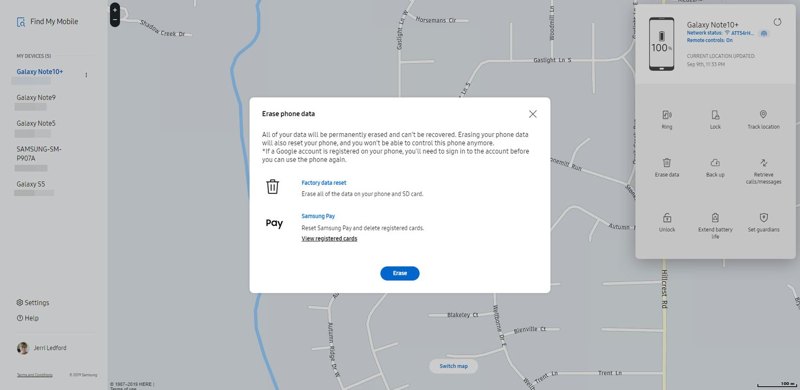
Passo 1. Se você esqueceu a senha da sua conta do Google, acesse findmymobile.samsung.com e faça login na sua conta Samsung.
Passo 2. Selecione seu telefone Samsung no lado esquerdo para rastrear seu dispositivo.
Passo 3. Em seguida, clique em Apagar dados na caixa de ferramentas e clique apagar no diálogo pop-up para confirmar a ação. Quando estiver pronto, sua conta do Google será removida da Samsung.
Parte 3: Como ignorar a conta do Google no Samsung no modo de recuperação
Às vezes, a redefinição de fábrica padrão ou reiniciando seu Android não é possível ignorar o Google Lock em dispositivos Samsung. Você precisa colocar seu telefone no Modo de Recuperação e redefinir seu dispositivo. Dessa forma, você pode remover todos os dados e configurações do seu telefone, incluindo sua conta do Google.
Passo 1. Pressione e segure o Energia tecla até que a tela de desligamento apareça e toque Desligar.
Passo 2. Quando a tela ficar preta, pressione e segure o botão Energia + Volume Up teclas ao mesmo tempo. Se o seu telefone vier com um botão Home, mantenha pressionado o Energia + Volume Up + Home chaves simultaneamente.
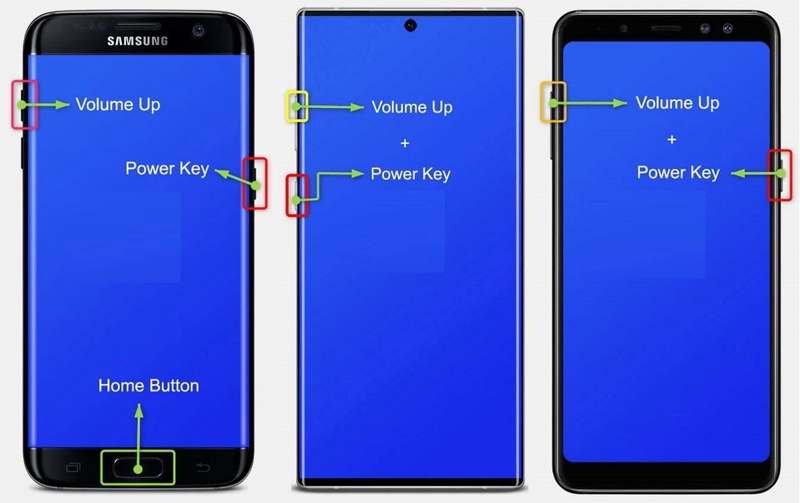
Passo 3. Quando o seu telefone entra no Modo de recuperação tela, solte a combinação de teclas.
Passo 4. Em seguida, pressione o Volume Down or Volume Up tecla para destacar o Limpe dados / reinicialização de fábrica opção. Em seguida, pressione o Energia chave para executar o comando.
Passo 5. Em seguida, use as teclas de volume para selecionar Sim e pressione a tecla Liga/Desliga para iniciar a redefinição de fábrica do seu telefone e ignorar a conta do Google no seu Samsung.
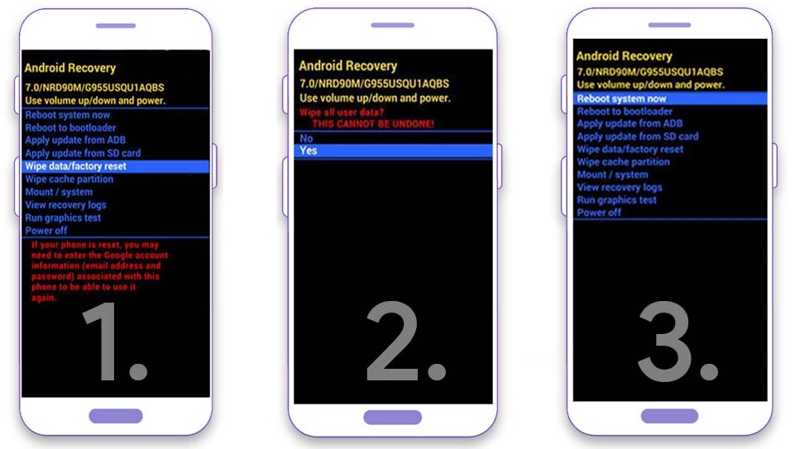
Passo 6. Aguarde o término do processo, destaque o Reinicialização do sistema agora opção com o Volume teclas e pressione o Energia tecla para reiniciar seu telefone imediatamente. Agora, você pode acessar seu dispositivo sem nenhuma restrição.
Parte 4: Como ignorar a conta do Google em qualquer Samsung
Se você tentou os métodos acima, mas seu telefone ainda está bloqueado pela sua conta do Google, você precisará de uma ferramenta de desbloqueio poderosa. O Tenroshare 4uKey para Android, por exemplo, é capaz de remover o Google Lock sem a senha da sua conta do Google ou a senha do seu telefone.
Remover conta do Google em dispositivos Samsung sem fazer root
1. Ignore a conta do Google no Samsung facilmente.
2. Ofereça uma alta taxa de sucesso de até 99%.
3. Compatível com uma ampla variedade de modelos de dispositivos Samsung.
4. Ofereça instruções na tela para iniciantes.
5. Não solicitará que você faça root no seu dispositivo durante o processo.
Como ignorar o bloqueio do Google no seu telefone Samsung
Passo 1. Instale o software de remoção do Google, que também é um Ferramenta de desvio de FRP no seu computador e inicie-o. Escolha Remova o Google Locke conecte seu telefone Samsung ao computador com um cabo USB.
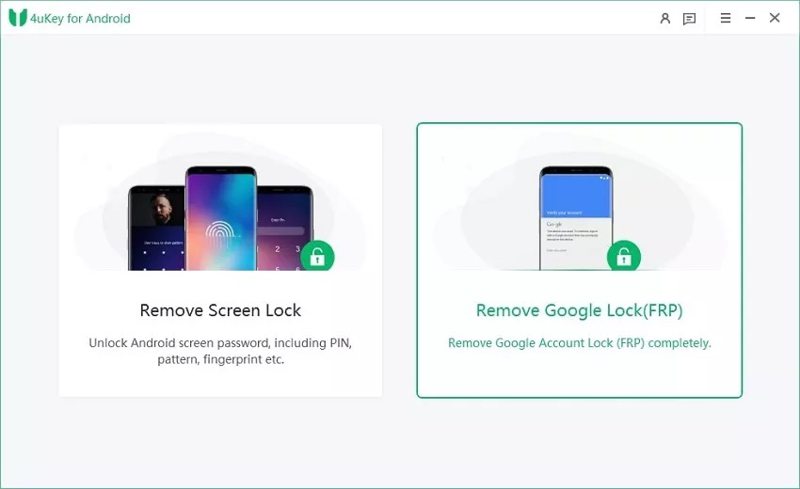
Passo 2. Em seguida, selecione a versão do Android no seu telefone Samsung. Se não tiver certeza, selecione Todas as versões do Android. Clique no Remover agora botão para seguir em frente.
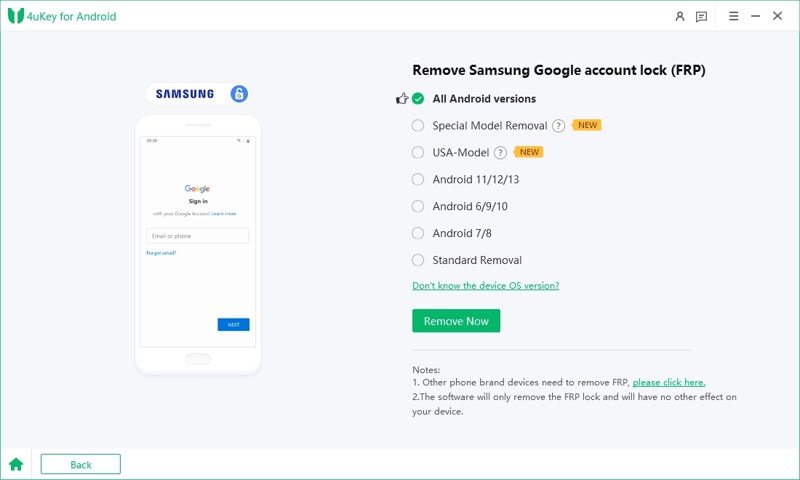
Passo 3. Em seguida, siga as instruções na tela para entrar no menu de diagnóstico do seu telefone. Clique no Next or Início botão para começar a ignorar o bloqueio do Google no Samsung imediatamente.
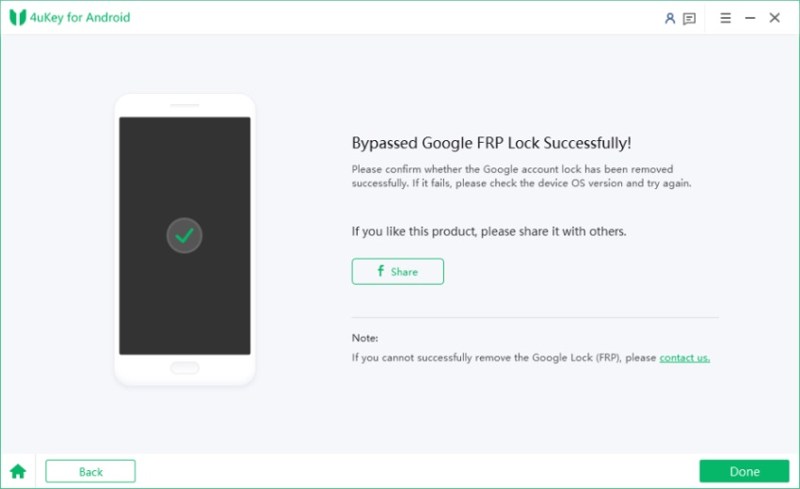
Passo 4. Quando o processo terminar, seu telefone Samsung será reiniciado automaticamente. Desconecte seu telefone e configure-o como um novo dispositivo. Você não será bloqueado pelo Google Lock.
Nota: O software apagará todos os dados e configurações do seu telefone. É melhor fazer backup dos seus dados antes de remover o Google Lock no Samsung.
Conclusão
Este guia lhe contou cinco maneiras de ignorar o bloqueio do Google no Samsung Galaxy A01 por meio de redefinição de fábrica e mais. Você pode remover a conta no aplicativo Configurações se ainda se lembrar da sua senha do Google. O Find My Device e o Find My Mobile são outras opções para se livrar do Google Lock também. Ou você pode colocar seu telefone no Modo de Recuperação e executar uma redefinição de fábrica. O software de desbloqueio de terceiros é outra opção. Mais perguntas? Escreva-as abaixo.
Artigos Relacionados
O Google Docs é um editor de documentos online, então como você pode recuperar o Google Docs se você os excluiu por engano? Confira 4 maneiras de fazer isso.
O Google Calendar ajuda você a planejar seus dias. Se sua agenda for perdida, você ainda pode recuperar eventos do Google Calendar de 3 maneiras.
O Gmail do Google é uma das plataformas de serviço de e-mail mais usadas. O que você deve fazer quando precisa importar contatos do Google para o iPhone?
Você sabe como recuperar fotos excluídas do Google Fotos dentro ou além de 60 dias? Leia este guia e adquira três métodos práticos.

